Hoe u het flip-videoformaat kunt wijzigen: de snelste manieren waarop u kunt vertrouwen
Heb je ooit meegemaakt dat je een video van je once-in-a-lifetime-ervaring bewerkt om het nog mooier te maken? En vanwege je creativiteit heb je het bewerkt en ondersteboven gedraaid. Maar na het toepassen van de wijzigingen merkte je dat de kwaliteit van de video achteruit ging. Dus je zult uiteindelijk denken aan hoe het flip-videoformaat te veranderen zonder zijn beste te verliezen.
Er circuleren veel flip-videoconverters online, maar vanwege hun technische kenmerken hebben gebruikers, met name degenen die niet gewend zijn om apps te bewerken, het moeilijk om door de tool te navigeren voordat ze de video met succes hebben geconverteerd. Dus als je op zoek bent naar de gemakkelijkste oplossingen om het formaat van flip-video's te wijzigen, dan is dit bericht iets voor jou.
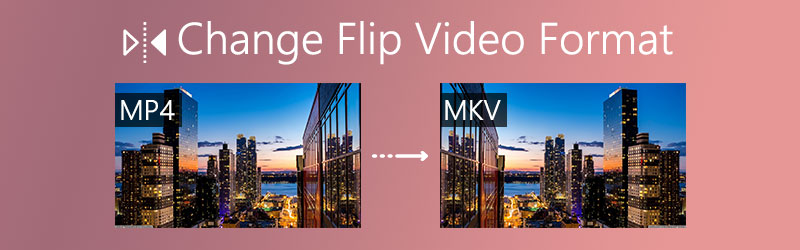

Deel 1. Beste manier om Flip Video op Windows/Mac te converteren
Vidmore Video Converter is een van de snelst toonaangevende videoconverters vanwege zijn krachtige en multifunctionele functies die helpen om aan de behoefte van elke gebruiker te voldoen. Hiermee kunt u het videoformaat wijzigen van oud naar het nieuwste apparaat dat u heeft.
Misschien twijfel je over het bewerken van je video omdat dit kan leiden tot kwaliteitsverlies, aarzel niet om dit te doen, want met de hulp van Vidmore kun je het in een oogwenk bewerken en hoef je je geen zorgen te maken over het resultaat na het toepassen van de wijzigingen omdat deze app alle populaire videoformaten zoals AVI, MKV, MOV, MP4, WMV, WebM, M4V en FLV ondersteunt. Om u te helpen deze app beter te begrijpen, hebben we eenvoudige stappen voor u voorbereid om het flip-videoformaat te converteren.
Stap 1: Verkrijg de app
Eerst moet je het installatieprogramma van de Vidmore Video Converter downloaden. U kunt ook gewoon op een van de onderstaande gratis downloadknoppen klikken. Start het programma na de installatie.
Stap 2: voeg een flip-videoclip toe
Druk in de eerste interface van de tool op de Plus teken of u kunt ook klikken op Bestanden toevoegen kies vervolgens videoclips en sleep deze naar de interface van de app om ze te uploaden.
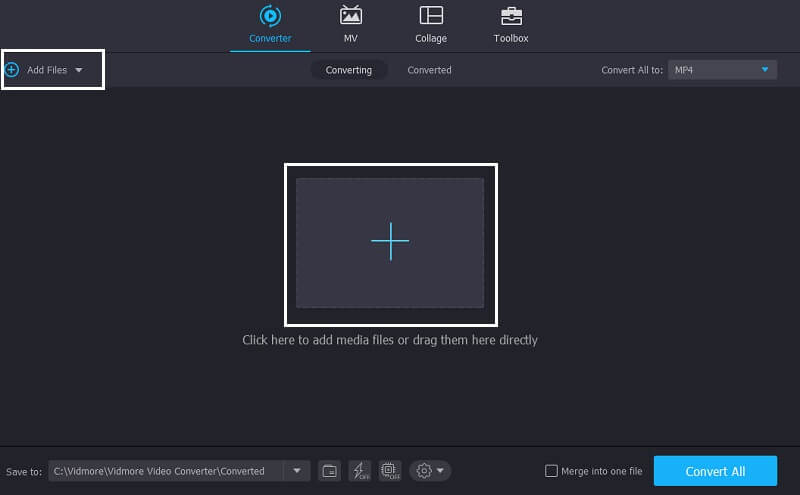
Stap 3: Selecteer Flip Video Format
Na het importeren van uw videoclips, kiest u het videoformaat dat het beste past bij de tool die u heeft door simpelweg de . aan te vinken Alles converteren naar optie of klik op de vervolgkeuzepijl aan de rechterkant van de miniatuur en u ziet de formaatopties. Als je geen idee hebt van het uitvoerformaat, klik dan op de Apparaat tabblad en kies het soort apparaat dat je hebt.
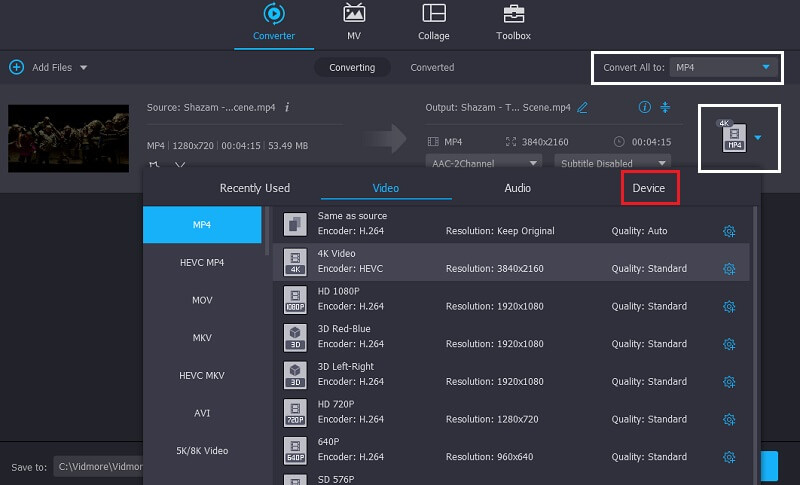
Stap 4: converteer de flip-video-uitgang
Als u klaar bent met het finaliseren van de flip-video, begint u met converteren door op de knop Alles converteren te klikken en wacht u enkele ogenblikken totdat deze met succes is geconverteerd.
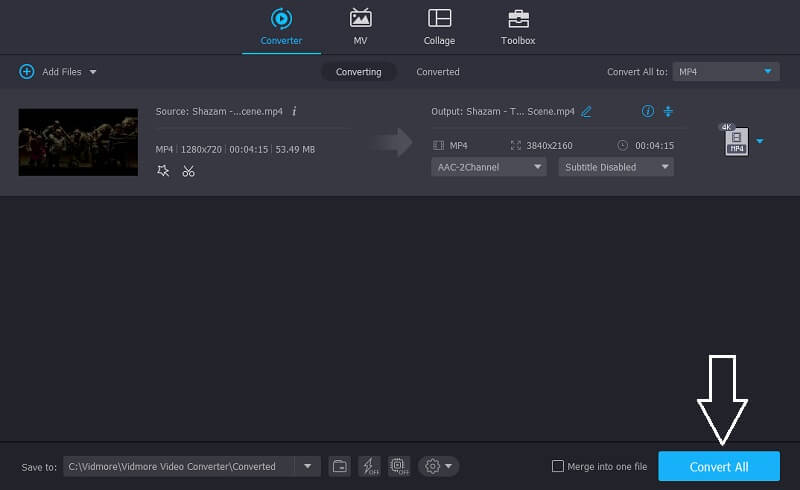
Deel 2. Standaardhulpmiddelen om het flip-videoformaat op Mac te wijzigen
Het hebben van een high-end apparaat zoals Mac heeft ook hoogwaardige software nodig om te installeren, vooral bij het converteren van een flip-video. Maar het vinden van de juiste flip-video-omzetter op dit apparaat is soms moeilijk, wetende dat het alleen tools accepteert die ermee compatibel zijn. Maar het goede is dat we talloze oplossingen hebben om je video op Mac te converteren, dus hier zijn de volgende oplossingen hieronder zodat je niet lang de tijd hoeft te nemen om de juiste flip-videoconvertor te vinden.
1. QuickTime
Uit zijn naam kunnen we zeggen dat het een snelle en gemakkelijke manier heeft om je video's probleemloos te exporteren. Met het gebruik van QuickTime kun je de gewenste kwaliteit van je formaat kiezen of het direct exporteren naar iPad, iPhone, iPod touch, Apple TV, iTunes en je kunt het ook gewoon exporteren als een alleen-audio. Afgezien daarvan, als je ook op zoek bent naar een tool voor het converteren van flip-video's naar iMovie, dan kan QuickTime dat ook! Volg de onderstaande stappen om u beter te begeleiden bij het gebruik van deze app.
Stap 1: Ga naar het tabblad Bestand en klik op Open bestand. Kies de video of audio die u wilt converteren.
Stap 2: Ga na het openen van het bestand naar de het dossier tabblad opnieuw en klik vervolgens op Exporteren naar.
Stap 3: Na het aanvinken van de Exporteren tabblad, kunt u kiezen uit de conversieformaatoptie die verschijnt. Of u het nu naar het web, iTunes, iMovie en nog veel meer exporteert en het vervolgens in uw bestand opslaat.
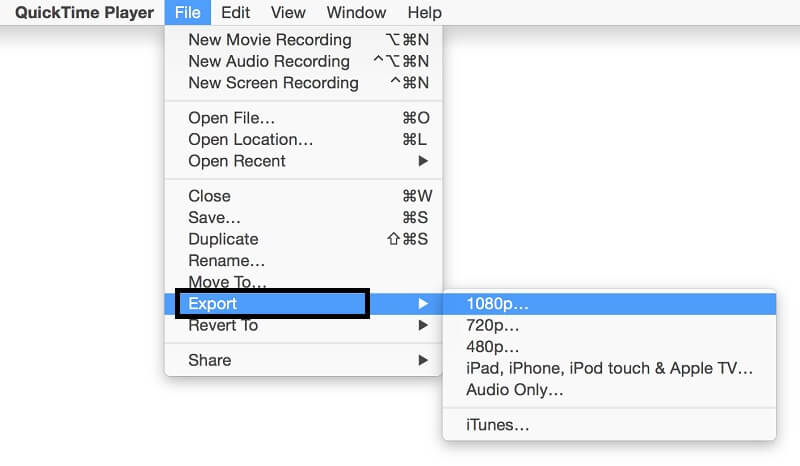
2. Vinder
Naast QuickTime hebben we ook een andere video-omzetter voorbereid die veel sneller en gemakkelijker is. U kunt Finder eenvoudig gebruiken om uw video te converteren. Door de gecodeerde videobestanden te selecteren, kunt u nu het gewenste uitvoerformaat selecteren. Hier zijn de eenvoudige stappen hieronder die u kunt volgen.
Stap 1: Klik met de rechtermuisknop op het videobestand in de Finder-app en druk vervolgens op Geselecteerde video coderen Bestanden in het onderste deel van het menu.
Stap 2: Nadat u op de hebt geklikt Geselecteerde videobestanden coderen tabblad, het zal u leiden naar: Media coderen begin dan met het instellen van het formaat en de kwaliteit van uw bestand.
Stap 3: Als je klaar bent met het instellen van het formaat en de kwaliteit van je video, druk je op Doorgaan met om door te gaan met het converteren van het bestand.
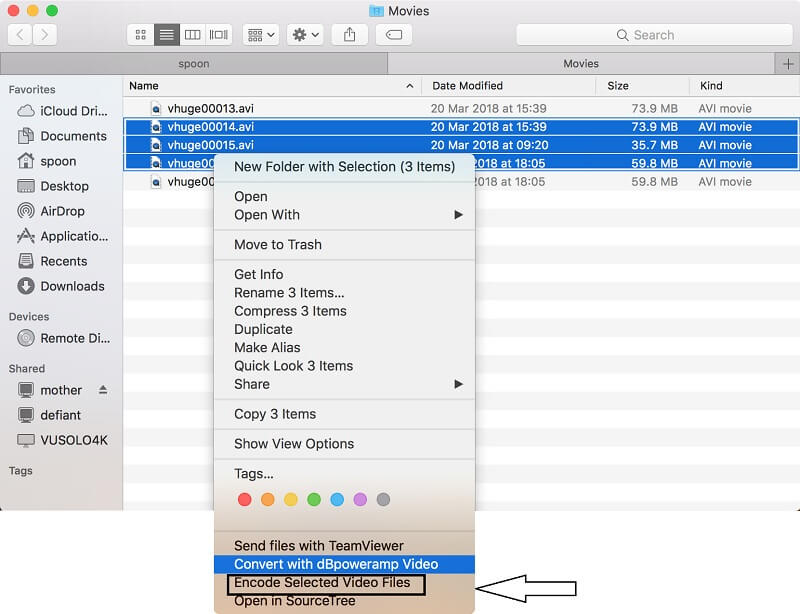
Deel 3. De online tool om flip-video's te converteren
Als u op zoek bent naar de beste en handigste online tool om uw flip-video's net zo gemakkelijk te converteren als ABC, Vidmore Gratis online video-omzetter is de gene! Het is een probleemloze app omdat het zowel voor Windows als Mac werkt. Het is niet nodig om apps van derden te installeren, omdat het zoveel clips converteert als je wilt zonder een cent uit te geven. Afgezien daarvan converteert het gemakkelijk alle video- en audioformaten zoals MP4, AVI, MKV, MOV, WMV, FLV, MP3 en M4A, en meer, afhankelijk van het apparaat dat je hebt.
Daarom hoeft u zich geen zorgen te maken dat u de kwaliteit verliest, omdat deze app converteert zonder kwaliteitsverlies. En om beter te begrijpen hoe deze geweldige online tool werkt, volgt hier een korte handleiding over het converteren van flip-video.
Stap 1: Ga naar de officiële website
Ga naar uw browser en zoek naar Vidmore Free Online Video Converter. Of u kunt op deze onderstaande link klikken om u naar de officiële pagina te leiden: https://www.vidmore.com/free-online-video-converter/
Stap 2: Videobestanden toevoegen
Nadat u naar de online tool bent geleid, klikt u op Bestanden toevoegen en download vervolgens het opstartprogramma. Zodra het op uw bureaublad is gestart, klikt u op Bestanden toevoegen nogmaals om te converteren en kies vervolgens uw doelvideo uit het bestand dat u wilt converteren.
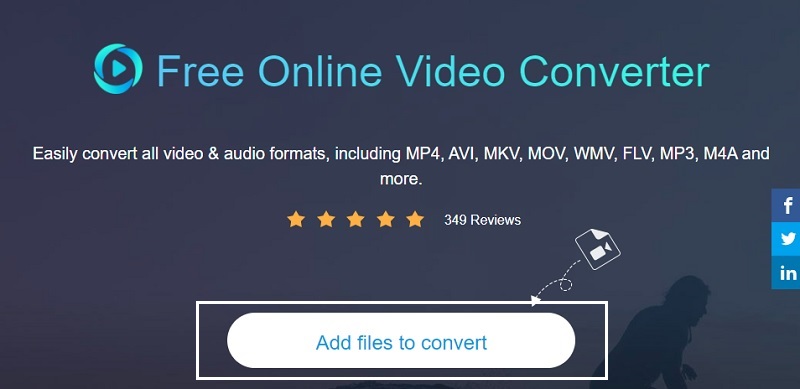
Stap 3: Kies videoformaat
Nadat u uw doelvideo hebt geïmporteerd, kunt u nu doorgaan met het kiezen van uw uitvoerformaat. Kies uit het videoformaat onder de videominiatuur.
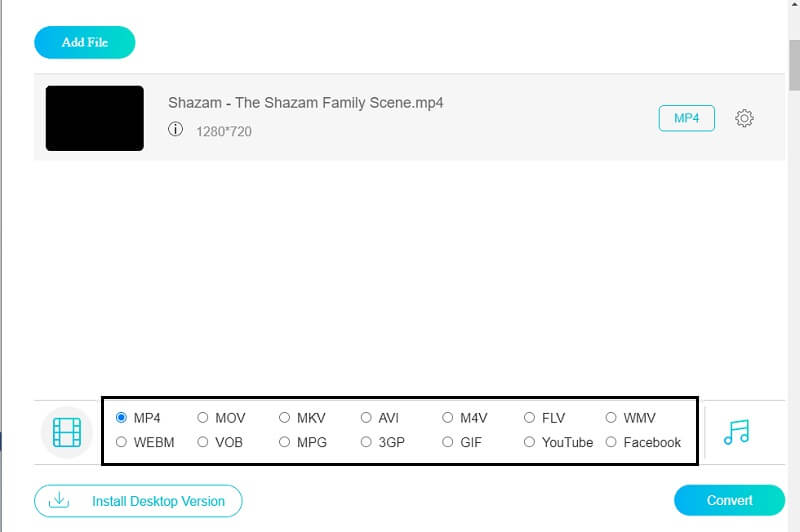
Stap 4: Video-uitgang converteren
Als u tevreden bent met de aangebrachte wijzigingen, klikt u op de Converteren knop, en dan krijgt u de keuze in welke map u deze wilt opslaan. Selecteer een map en wacht tot de conversie is voltooid.
Deel 4. Veelgestelde vragen over het wijzigen van het flip-videoformaat
Hoe video gratis te spiegelen?
Als u op zoek bent naar een gratis tool waarmee u gratis video's kunt spiegelen, Vidmore Gratis online video-omzetter is hier om te helpen.
Kan ik een MOV-formaat converteren in QuickTime?
Het antwoord is ja. QuickTime ondersteunt verschillende audio- en videoformaten zoals MOV.
Hoe iMovie compatibel te maken met QuickTime?
Klik op het tabblad Bestand en druk vervolgens op de knop Exporteren. Ga naar het submenu en kies DV Stream als je tevreden bent, druk op het tabblad Opslaan en wacht tot de video is geconverteerd in het formaat van iMovie.
Gevolgtrekking
Omdat er veel software online voor u wordt aangeboden om een flip-videoformaat wijzigen, kunnen gebruikers niet anders dan in de war raken over welke tool ze gaan gebruiken. Met behulp van de talloze oplossingen die we hierboven hebben geboden, zou het niet meer moeilijk moeten zijn om de juiste flip-videoconvertor te vinden, zowel op Mac als op Windows. Probeer ze gewoon en vind de converter die het beste bij u past.
Videotips
-
Video omdraaien
-
Video converteerder
-
Converteer iPhone-video


